Tutorial ini tidak ditujukan bagi pemula dan atau yang baru belajar menginstall Ubuntu. Tidak disarankan dilakukan menggunakan laptop dan perangkat sejenisnya (meskipun memungkinkan) kecuali bagi mereka yang telah paham bagaimana meletakkan sistem sehingga tidak mempengaruhi sistem lain yang telah ada dalam hardisk-nya.
Selain sebuah flash disk seperti yang telah kami kemukakan di atas, sebuah PC dengan memori sekurangnya 1GB dan tentu CD/DVD drive lengkap dengan installer Ubuntu 11.10 versi desktop juga harus tersedia.
Sebelum memulai installasi sebaiknya lepas semua koneksi hardisk yang ada dalam PC sehingga nantinya yang terbaca saat installasi hanyalah flash disk yang digunakan saja. Putuskan koneksi internet jika tersedia karena itu akan memperlambat proses installasi serta mempersiapkan diri untuk bersabar karena proses installasi pada flash disk ini akan berjalan cukup lama dibandingkan jika menginstallnya pada hard disk.
Pastikan flash disk dalam keadaan kosong atau tidak terdapat file dan data penting lainnya karena akan dilakukan pemformatan. Tancapkan Flash disk lalu jalankan Ubuntu sebagai live CD/DVD desktop. Mulai menginstall Ubuntu 11.10 dengan menjalankan Ubiquity melalui shortcut "Install Ubuntu 11.10" yang ada di desktop. Lanjutkan proses-proses installasi hingga Ubuntu mendeteksi ketersediaan media installasi yang dibutuhkan...
Dalam contoh ini kami menyusun partisi secara manual dalam flash disk berkapasitas 8GB dengan pembagian sebagai berikut;
Partisi pertama berkapasitas sekita 2.5GB diformat sebagai FAT32 digunakan sebagai partisi pertukaran data supaya dapat dibaca oleh sistem operasi lainnya, Partisi kedua berkapasitas sekitar 5GB diformat sebagai ext4 digunakan sebagai partisi "/" dan sisanya sekitar 250MB diformat sebagai "swap area" digunakan sebagai partisi swap. Bagi Anda yang menggunakan flash disk berkapasitas 4GB maka cukup membuat sebuah partisi berformat ext4 yang nantinya digunaka sebagai partisi "/".
Saat pertama dibaca, biasanya sebuah FD telah memiliki sebuah partisi berformat FAT32, hapus lebih dulu partisi tersebut sehingga mendapatakan sebuah free space...
Selanjutnya susun semua partisi yang ingin Anda buat, jika Anda ingin membuat partisi FAT32 supaya dapat dibaca oleh Windows, letakkan partisi tersebut di urutan pertama (sda1) jangan meletakkannya diurutan lain...
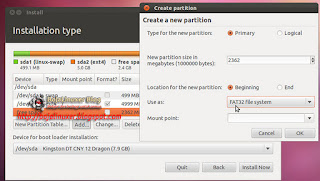

Selesai menyusun partisi lanjutkan installasi sebagaimana mestinya. Proses installasi ini akan berjalan cukup lama.
Selanjutnya susun semua partisi yang ingin Anda buat, jika Anda ingin membuat partisi FAT32 supaya dapat dibaca oleh Windows, letakkan partisi tersebut di urutan pertama (sda1) jangan meletakkannya diurutan lain...
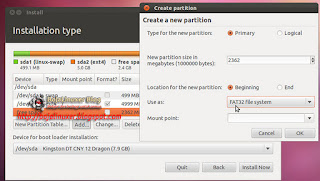

Selesai menyusun partisi lanjutkan installasi sebagaimana mestinya. Proses installasi ini akan berjalan cukup lama.
PERINGATAN: Jangan menghentikan proses, men-skip, mencabut FD atau mematikan PC sebelum installasi diselesaikan karena akan menyebabkan kegagalan instalasi dan berpotensi merusak FD yang Anda gunakan...
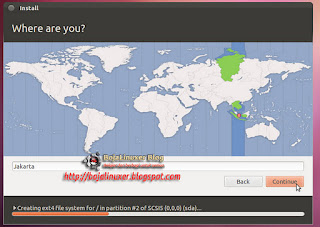
Installasi selesai, Anda dapat memilih untuk merestart PC saat itu juga atau tetap menjalankan live CD/DVD dan merestartnya nanti...
Kami memilih untuk tetap menjalankan live CD/DVD dan memeriksa installasi yang ada dalam flash disk...
Untuk memeriksa berhasil atau tidaknya installasi Ubuntu 11.10 dalam flash disk, reboot komputer, keluarkan CD/DVD dan biarkan PC booting melalui USB (seharusnya dukungan untuk boot melalui USB telah Anda aktifkan lebih dulu melalui bios).
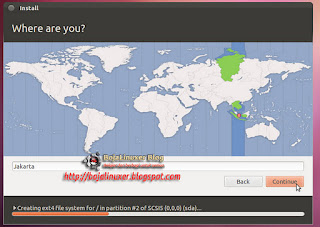
Installasi selesai, Anda dapat memilih untuk merestart PC saat itu juga atau tetap menjalankan live CD/DVD dan merestartnya nanti...
Kami memilih untuk tetap menjalankan live CD/DVD dan memeriksa installasi yang ada dalam flash disk...
Untuk memeriksa berhasil atau tidaknya installasi Ubuntu 11.10 dalam flash disk, reboot komputer, keluarkan CD/DVD dan biarkan PC booting melalui USB (seharusnya dukungan untuk boot melalui USB telah Anda aktifkan lebih dulu melalui bios).
Jika berhasil, Anda dapat mulai mengatur koneksi internet baik dengan LAN maupun modem dan menambahkan paket-paket yang dibutuhkan seperti Gaparted, Ubuntu Tweak, gddrescue dan lainnya.
Ini adalah partisi flash disk dalam installsi Ubuntu 11.10 yang telah kami buat jika dilihat dengan Gparted...
Dengan logika yang sama dan jika perangkat yang digunakan memungkinkan, kita dapat menginstall Ubuntu kedalam flash disk melalui virtual mesin semacam Oracle VM VirtualBox.
Ini adalah partisi flash disk dalam installsi Ubuntu 11.10 yang telah kami buat jika dilihat dengan Gparted...
Dengan logika yang sama dan jika perangkat yang digunakan memungkinkan, kita dapat menginstall Ubuntu kedalam flash disk melalui virtual mesin semacam Oracle VM VirtualBox.




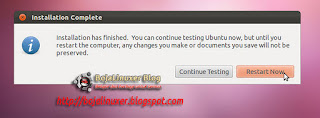
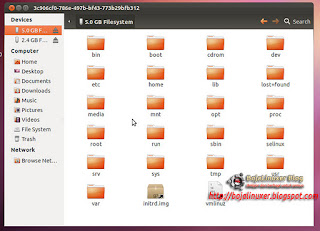
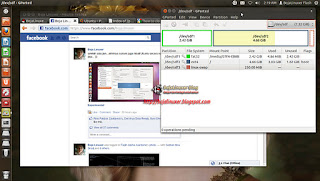







0 komentar:
Posting Komentar